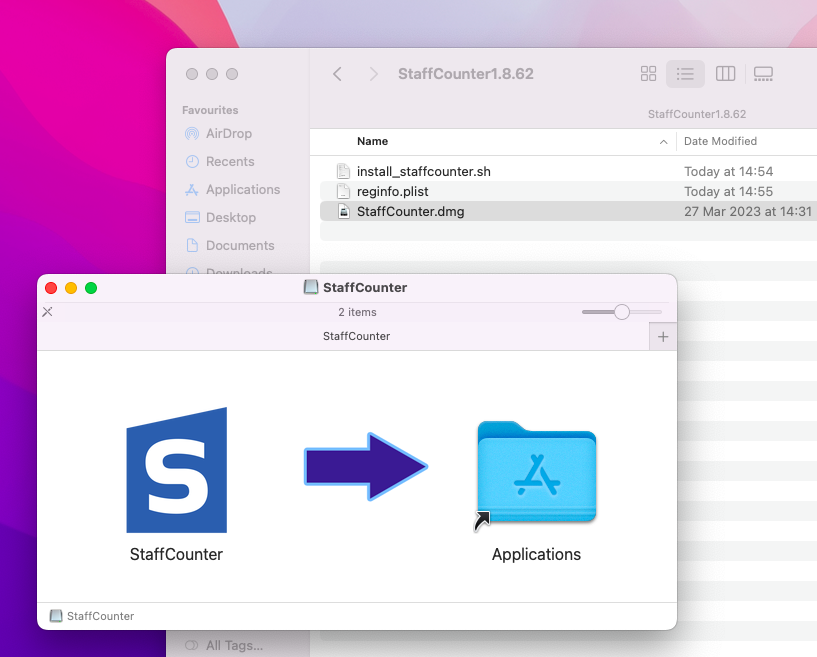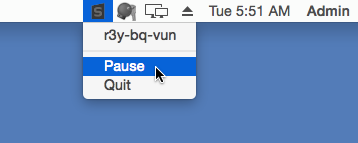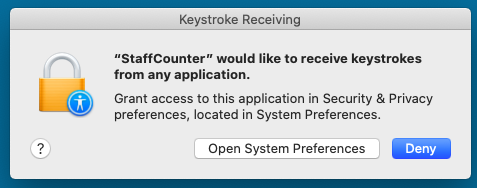Instalación y configuración en Mac OS X
- Primero, debe permitir la ejecución de programas descargados desde cualquier lugar. Abra System Preferences, luego Security & Privacy, pestaña General. Desbloquee la ventana y seleccione Anywhere en la sección Allow apps downloaded from.
- Desactive la protección en tiempo real de su aplicación antivirus, si tiene una instalada.
- Descargue el StaffCounter Agent en el Mac que utilizará el empleado. Descomprima el archivo en una nueva carpeta. Dentro del archivo encontrará Staffcounter.dmg. Haga doble clic sobre él y arrastre el icono de StaffCounter a la carpeta Applications.

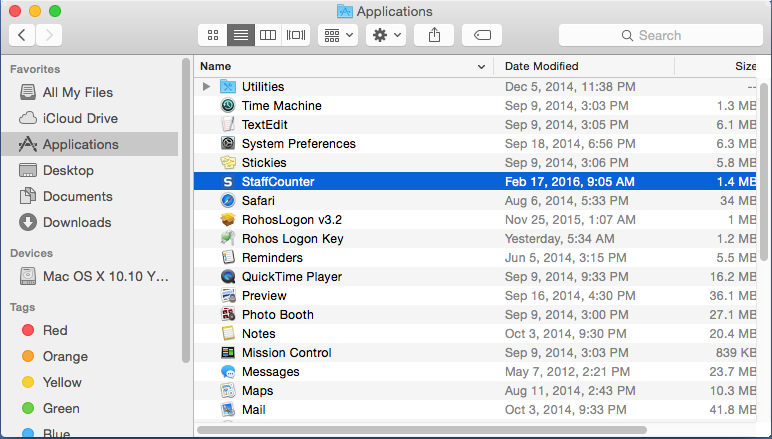
- Ejecute la aplicación con doble clic. Permita el acceso del programa a los contactos del usuario. En el primer campo, escriba la dirección de correo electrónico del gerente (la misma utilizada para el registro). En el segundo campo, introduzca el nombre del usuario. Haga clic en Register.
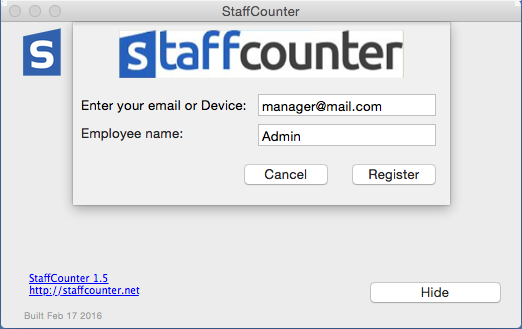
- Introduzca la contraseña administrativa si el sistema la solicita.
- Para pausar o detener la supervisión, use el icono de StaffCounter en la barra superior Taskbar.

- Para registrar las pulsaciones de teclas, habilite esta opción en la página Settings del servidor. El sistema puede mostrar la siguiente notificación:

- Haga clic en Open System Preferences y desbloquee la configuración. Marque la casilla junto a StaffCounter en Security & Privacy → Accessibility → Privacy.
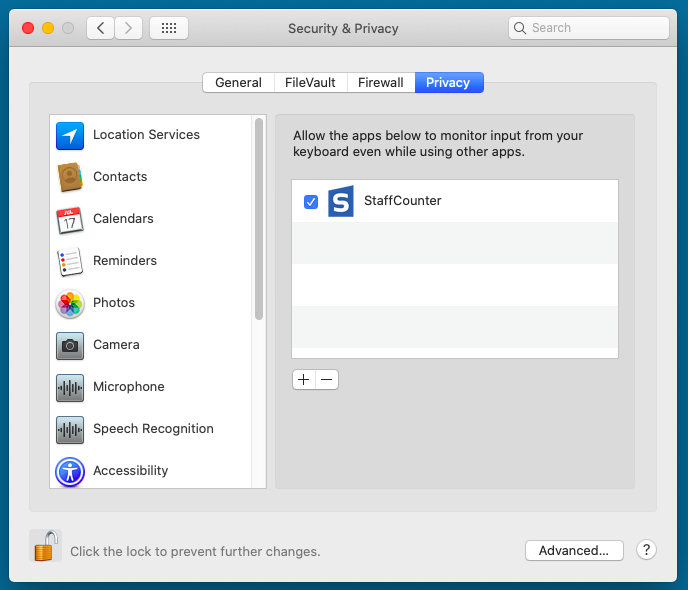
- Reinicie el Mac e inicie sesión con el usuario supervisado. El sistema pedirá permiso para que StaffCounter acceda a la cámara, el micrófono y la pantalla. Debe permitir todos estos accesos.
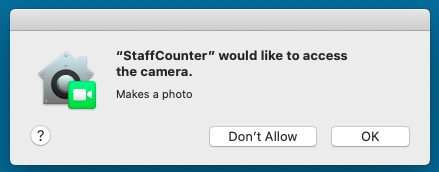
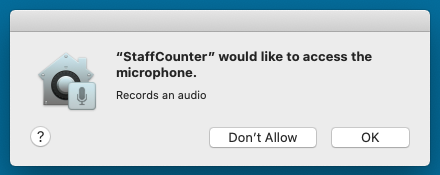
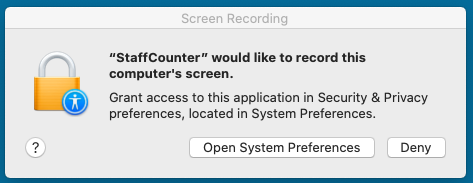
- Abra los navegadores Google Chrome y Safari. Permita que la aplicación StaffCounter acceda al historial de navegación.
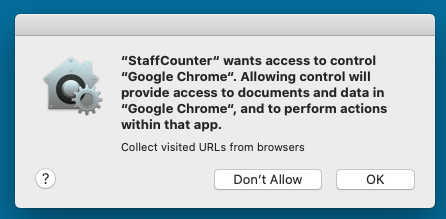
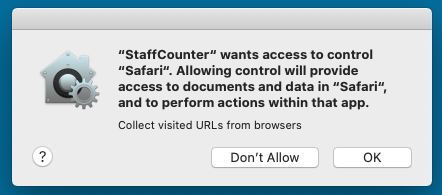
4. Inicie su aplicación antivirus y agregue el agente StaffCounter a la lista de exclusiones. Luego, reactive la protección en tiempo real.